1、启动tomcat
进入 tomcat 所在的目录的 bin 的文件夹下执行” sh startup.sh” 命令 启动 tomcat ,如果出现下面这种情况说明 tomcat 启动 成功。
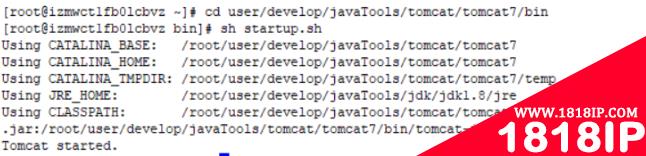
()
2、验证 tomcat 是否启动成功
输入” ps -ef|grep tomcat ” 命令验证 tomcat 是否启动成功,如果出现下面这种情况说明启动成功。
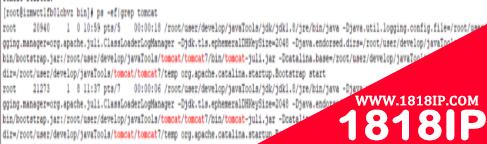
3、检验防火墙是否启动
输入命令 ” firewall-cmd –state ” 如果出现如图所示的这种情况说明正在运行,如果没有正在运行需要执行命令” systemctl start firewalld “开启防火墙服务

4、检查8080端口是否被防火墙开启
输入命令” firewall-cmd –permanent –zone=public –list-ports “ 如果出现如图所以的情况说明8080端口被开启

如果没有出现如图所示的情况则需要执行命令” firewall-cmd –zone=public –add-port=8080/tcp –permanent”开启8080端口,出现” success” 则表示添加成功。
5、重新启动防火墙
输入命令” firewall-cmd –reload” 重新启动防火墙,出现” success“ 字样则表示重新启动成功。

6、验证开启的8080端口是否生效
输入命令” firewall-cmd –zone=public –query-port=8080/tcp“ 验证8080端口是否生效,如果出现 ” yes “字样则代表生效。
此时就可以使用外部浏览器访问centos 中的tomcat了。

以上就是“centos系统无法访问tomcat centos端口无法访问”的详细内容,更多请关注1818ip网其它相关文章!
- •centos中的uuid是必须的吗 centos安装minicom必须联网吗
- •centos如何查看用户 centos如何查看用户密码
- •centos重启后时间不对怎么办 centos时间不同步怎么解决
- •如何解决centos7下chrome打不开的问题 centos安装chrome
- •centos下ping不通网关怎么办 centos ping不通网关怎么解决
- •centos7系统找不到网卡 centos7装完系统找不到网卡
- •centos中pear命令无法使用怎么办 pear是什么意思
- •centos怎么实现开机进入命令行模式 centos7开机进入命令行模式
- •centos无法进入图形界面怎么解决 centos无法进入图形界面
- •centos默认用户名密码是什么 centos默认用户名密码


